Excel如何在“自定义页脚”中插入页码
本文详述在Excel 2007中实现页脚自定义操作,如何成功嵌入页码。
1、 运行Excel 2007,打开工作表,单击“页面布局”选项卡。
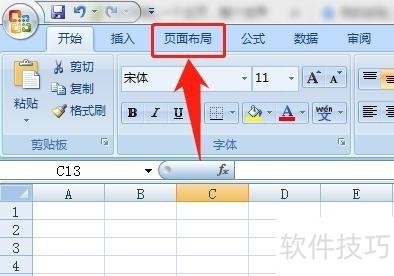
2、 单击“页面设置”组中的“页面设置”对话框启动器。
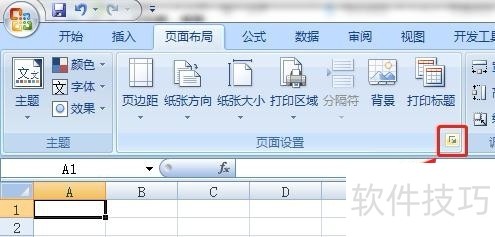
3、 单击“页面设置”对话框中“页眉/页脚”选项卡。
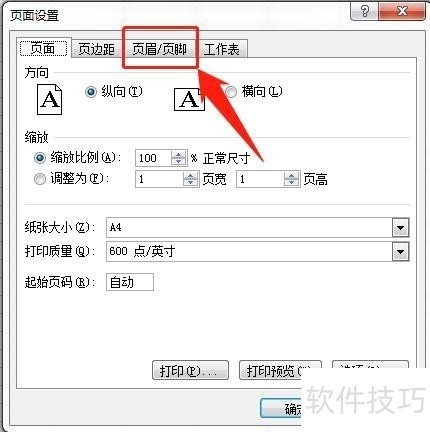
4、 单击“自定义页脚”按钮。
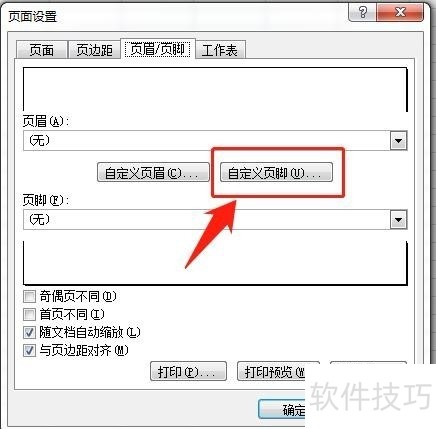
5、 在“页脚”对话框中,先选择“插入页码”的位置,有左、中、右三个选项。本例中我们选择“中”,鼠标单击“中”下面的文本框即可。
6、 然后单击“插入页码”按钮。
7、 此时页码显示的格式只是数字,我们可以根据自己的需要编辑页码显示的格式。
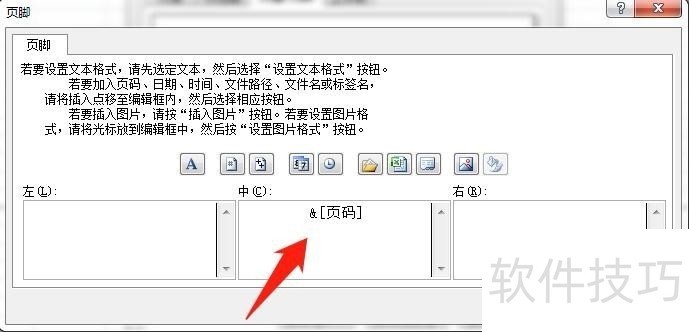
8、 如果我们要显示“第?页”,则在“&[页码]”前输入“第”,在“&[页码]”后输入“页”。如图所示。
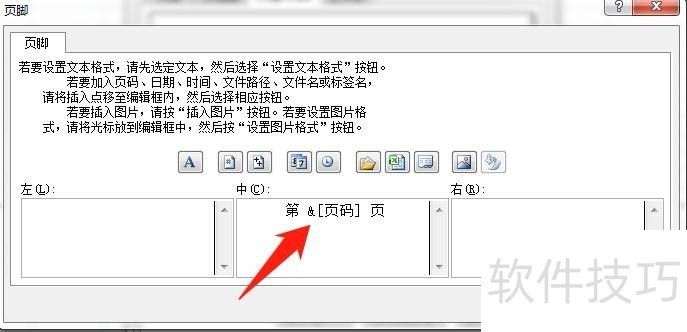
9、 单击“页脚”对话框中右下角“确定”按钮。
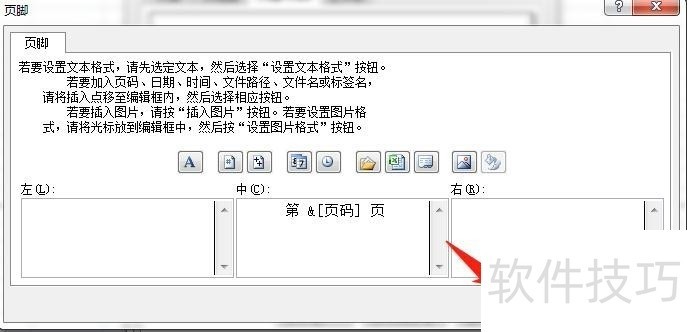
文章标题:Excel如何在“自定义页脚”中插入页码
文章链接://www.hpwebtech.com/jiqiao/171743.html
为给用户提供更多有价值信息,ZOL下载站整理发布,如果有侵权请联系删除,转载请保留出处。
- 上一问:EXCEL中如何给饼图添加百分比数据标签
- 下一问:excel里的小技巧
相关软件推荐
其他类似技巧
- 2024-07-05 18:29:01excel进销存表格怎么做?
- 2024-07-05 18:28:01Excel表格怎么删除重复的数据?
- 2024-07-05 18:27:02EXCEL中如何设置三维图表的背景填充效果
- 2024-07-05 18:26:02EXCEL中如何将图表中的标题转变为竖排格式
- 2024-07-05 18:25:02EXCEL中如何更改图例在图表中的位置
- 2024-07-05 18:24:01如何在Excel的两个工作表中查找重复的数据?
- 2024-07-05 18:22:02Excel如何从页眉页脚模式中退出来?
- 2024-07-05 18:21:02EXCEL如何快速生成下拉列表进行选择输入
- 2024-07-05 18:20:03Excel中切片器使用技巧大全(筛选与图形设计)
- 2024-07-05 18:19:01Excel中记录单自动生成方法与技巧
Microsoft Office Excel2007软件简介
excel2007是2007版的Microsoft Office中的重要模块组件,Excel2007可以在电脑上编写电子表格,是最好用的办公软件,可以满足用户对表格的自定义编辑,还具有强大的图形功能,功能全面。zol提供excel2007官方版下载。excel2007具有强大插件平台支持,免费提供海量在线存储空间及wps文字文档模板,支持阅读和输出PDF文件,全... 详细介绍»









